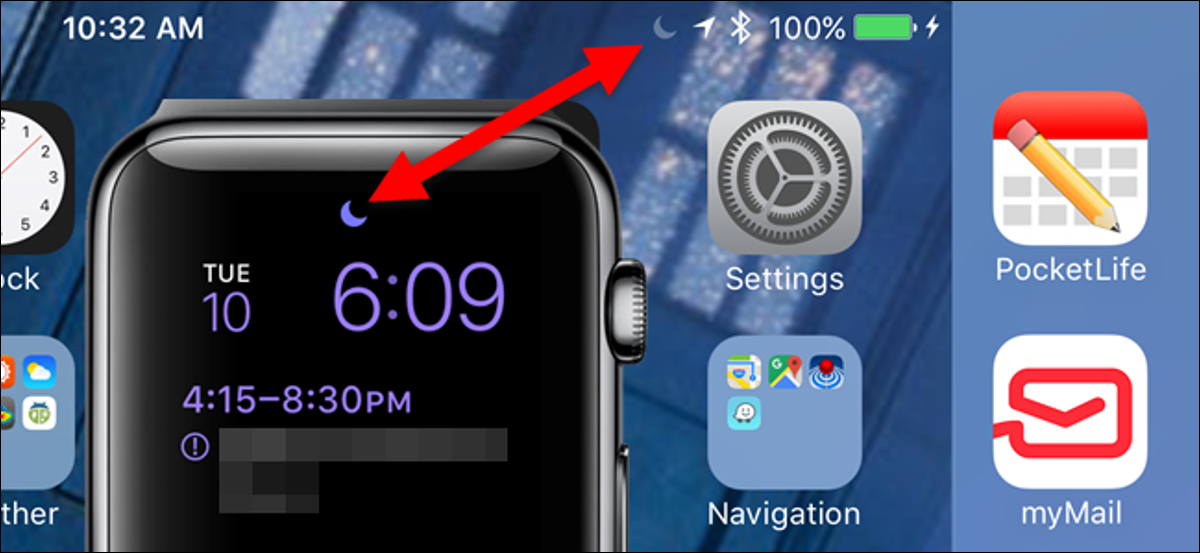
Si estás en una reunión, en una película o programa, puedes evitar que tu Apple Watch te moleste con notificaciones. Las notificaciones se pueden silenciar en su iPhone usando la función «No molestar», y puede hacer lo mismo en su Apple Watch.
Si la función «No molestar» de tu Apple Watch es equivalente a la de tu iPhone, cambiar la configuración en cualquiera de los dispositivos la cambiará en el otro. La función «No molestar» se refleja de forma predeterminada, pero le mostraremos cómo deshabilitarla en caso de que desee habilitar la función «No molestar» en un dispositivo y no en el otro.
Primero, le mostraremos cómo habilitar «No molestar» en su Apple Watch. Si la esfera del reloj no se muestra en este momento, presione la corona digital hasta que vuelva a ella. Desliza el dedo hacia arriba desde la parte inferior de la esfera del reloj para ingresar a las miradas.

Desliza el dedo hacia la derecha hasta llegar al vistazo de «Configuración», que es el último. Toque el icono de la luna creciente para habilitar «No molestar».
Actualizar: La interfaz actualizada de Apple ya no muestra la configuración rápida en las tarjetas. En lugar de deslizar el dedo hacia la derecha, desplácese hacia abajo hasta hallar el icono No molestar (como se ve a continuación).
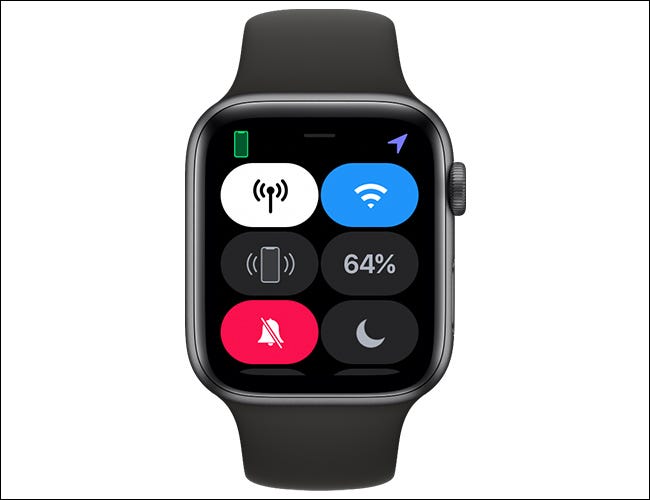
Aparece un breve mensaje que dice que «No molestar» está activado y el fondo del icono se torna violeta.
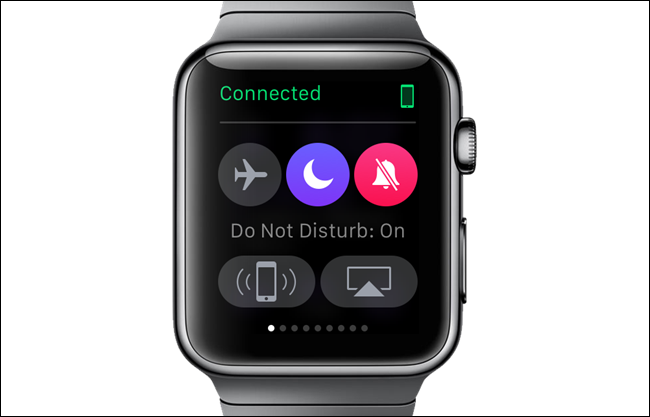
Presione la corona digital para volver a la esfera del reloj. Aparece un icono de luna creciente en la parte de arriba de la esfera del reloj que indica que la opción «No molestar» está habilitada.

De forma predeterminada, cuando habilita «No molestar» en su reloj, además está habilitado en su iPhone debido a que la configuración está reflejada. Si desea configurar «No molestar» de forma separada en cada dispositivo, puede desactivar la configuración de duplicación.
Si «No molestar» está habilitado en su iPhone, verá un icono de luna creciente en el lado derecho de la barra de estado, como se muestra a continuación.
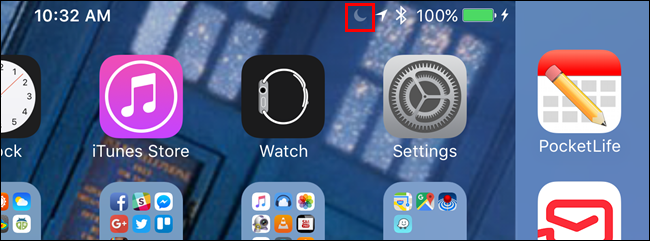
Para habilitar o deshabilitar la duplicación de la función «No molestar», toque el icono «Ver» en la pantalla de inicio de su iPhone.
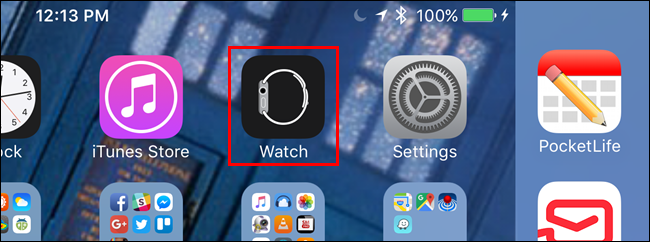
En el lado izquierdo de la pantalla, toque «General».
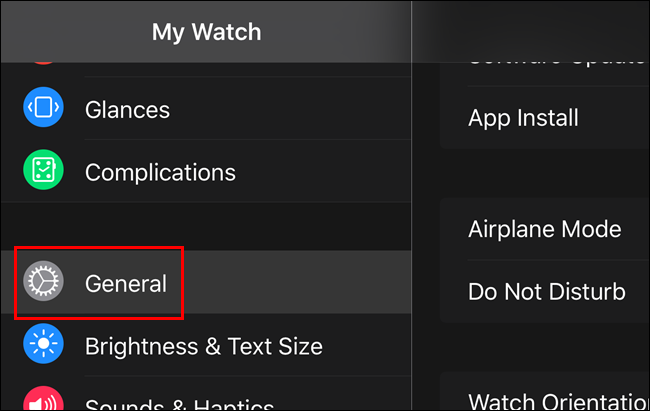
En el lado derecho de la pantalla, toque «No molestar».
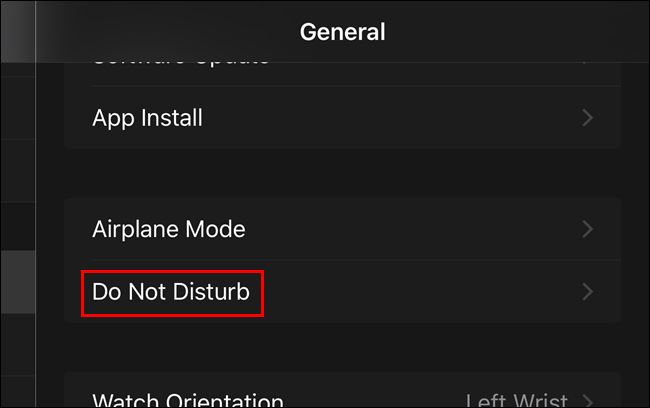
Si la configuración «Mirror iPhone» está habilitada, el botón deslizante se muestra en verde y blanco, como se muestra a continuación.
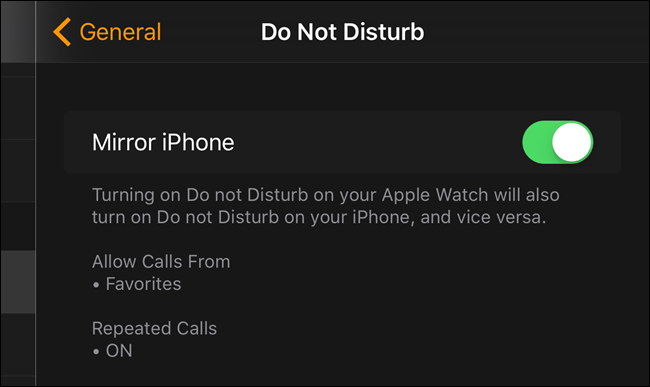
Para deshabilitar la configuración «Mirror iPhone», toque el botón deslizante. El círculo del botón se mueve hacia la izquierda y el botón se muestra en blanco y negro.
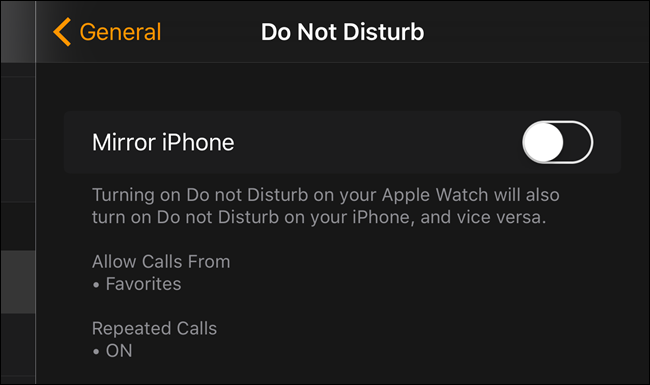
Una vez que haya desactivado la configuración «Mirror iPhone», la configuración «No molestar» deberá establecerse en cada dispositivo de forma separada. Si ha configurado un horario para que se habilite «No molestar», el Apple Watch no entrará en ese horario si la configuración «Mirror iPhone» se encuentra deshabilitada. Para tener la configuración de «No molestar» vinculada entre su reloj y teléfono, simplemente habilite la configuración de «Mirror iPhone» nuevamente.
NOTA: El Apple Watch no muestra notificaciones una vez que se lo quita, inclusive si la función «No molestar» está desactivada.
Además existen otros métodos para silenciar, administrar y esconder notificaciones en su Apple Watch.
setTimeout(function(){
!function(f,b,e,v,n,t,s)
{if(f.fbq)return;n=f.fbq=function(){n.callMethod?
n.callMethod.apply(n,arguments):n.queue.push(arguments)};
if(!f._fbq)f._fbq=n;n.push=n;n.loaded=!0;n.version=’2.0′;
n.queue=[];t=b.createElement(e);t.async=!0;
t.src=v;s=b.getElementsByTagName(e)[0];
s.parentNode.insertBefore(t,s) } (window, document,’script’,
‘https://connect.facebook.net/en_US/fbevents.js’);
fbq(‘init’, ‘335401813750447’);
fbq(‘track’, ‘PageView’);
},3000);






